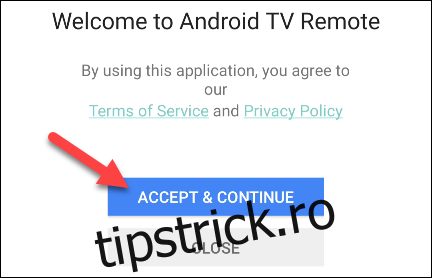Donglele Chromecast nu necesită telecomenzi, dar asta s-a schimbat odată cu Chromecast cu Google TV. Acest dispozitiv are o interfață în care navigați cu telecomanda inclusă. Cu toate acestea, dacă ați pierdut telecomanda, aceasta poate fi controlată cu o aplicație pentru smartphone.
Dacă nu aveți telecomanda sau preferați să folosiți telefonul, există câteva opțiuni. În primul rând, după cum sugerează și numele, Chromecastul cu Google TV este un dispozitiv Chromecast. Puteți „pronunța” videoclipuri și muzică pe acesta de pe telefon sau tabletă.
Chromecastul cu Google TV este, de asemenea, un dispozitiv Android TV, ceea ce înseamnă că poate fi controlat de o aplicație „la distanță” de pe telefon sau tabletă. Acestea vă vor permite să navigați prin aplicațiile și meniurile televizorului.
Google însuși are o aplicație oficială la distanță Android TV pentru dispozitive iPhone, iPad și Android. Aceasta este o telecomandă de bază destul de bună, dar există o aplicație terță parte care este și mai bună. Vă vom arăta cum să le folosiți pe ambele.
Controlați Chromecastul cu Google TV cu aplicația Google Remote
Mai întâi, descărcați aplicația de la distanță Android TV pe dvs iPhone, iPad, sau Android telefon sau tabletă. Când deschideți prima aplicație, aceasta vă va cere să acceptați termenii și condițiile. Atingeți „Acceptați și continuați” dacă sunteți de acord.
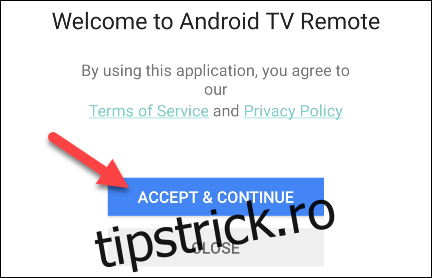
Apoi, va trebui să acordați aplicației permisiunea locației dvs. pentru a vă conecta la Chromecast cu Google TV. Atingeți „Continuați” și apoi permiteți permisiunea solicitată.
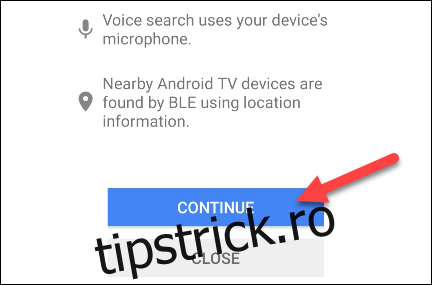
Veți vedea acum o listă de dispozitive disponibile de controlat. Atingeți Chromecastul cu Google TV.
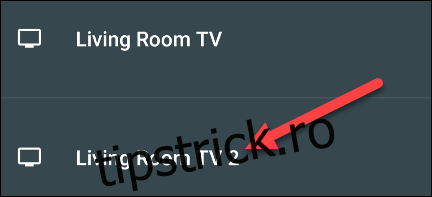
Un cod va apărea pe televizor. Introdu acel cod în aplicație și apoi selectează „Pereche”.
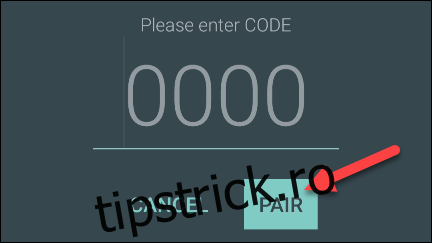
Aplicația de la distanță va fi acum conectată. Puteți apăsa în jurul D-pad-ului și puteți utiliza tastele Înapoi și Acasă la fel ca o telecomandă adevărată. Există o pictogramă pentru tastatură în colțul din dreapta sus pentru a introduce text și pe televizor.
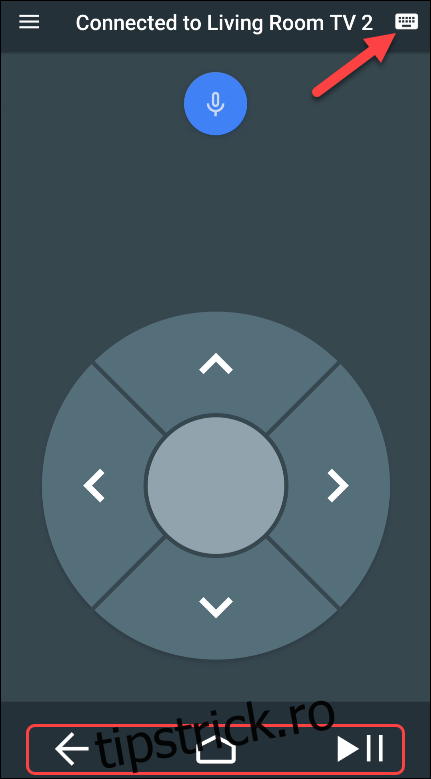
Butoanele fizice de volum de pe telefon sau tabletă acționează ca butoanele de volum de la distanță atunci când aplicația este deschisă.
Din păcate, touchpad-ul din meniu nu va funcționa cu Chromecast cu Google TV.
Controlați Chromecastul cu Google TV cu telecomandă Android TV
„Remote Android TV” de Innovation Lab duce lucrurile la următorul nivel. Include un buton de pornire/oprire și comenzi de volum chiar pe ecran. Totuși, această aplicație este disponibilă numai pentru dispozitivele Android.
Descarca Telecomanda Android TV din Google Play Store. La prima lansare, vi se va cere să permiteți aplicației să înregistreze audio. Atingeți „Permite” pentru a continua.
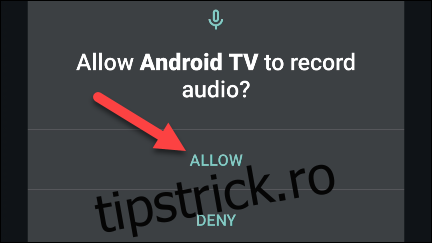
Apoi, selectați Chromecastul cu Google TV din lista de dispozitive.
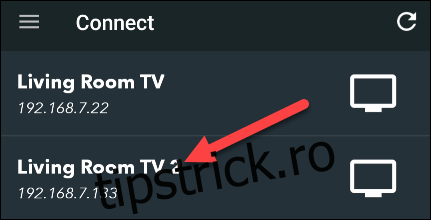
Un cod va apărea pe televizor. Introdu acel cod în aplicație și atinge „Pereche”.
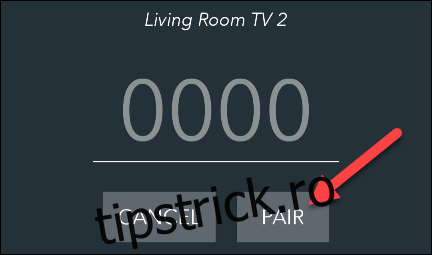
Asta e. Puteți folosi D-pad, butoanele Înapoi și Acasă, puteți controla volumul, puteți porni/opri dispozitivul și puteți introduce text cu tastatura. Unele butoane, cum ar fi butoanele „P+” și „P-” nu se aplică Chromecastului cu Google TV.
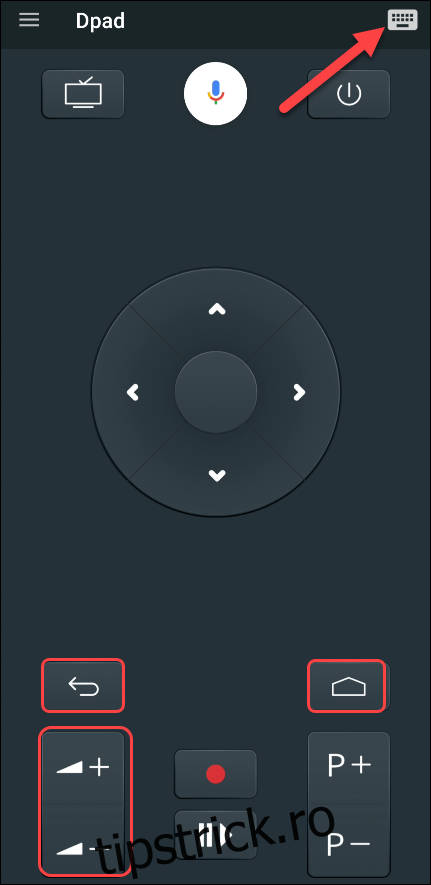
Filele „Touchpad” și „Aplicații” din meniu nu sunt acceptate de Chromecast cu Google TV.
Telecomanda fizică va fi de obicei mai ușor de utilizat, dar aceste aplicații pot fi utile dacă pierdeți telecomanda, dacă nu doriți să vă ridicați să o găsiți sau dacă preferați pur și simplu să folosiți telefonul.